포토샵 같은 전문 사진 편집 프로그램은 굉장히 강력하고 유용한 툴이지만, 간단한 크기 수정이나 보정 정도 하는 용도로는 너무 무겁고 알아야 할 기능이 많은 것도 사실입니다.
개인적으로 포토샵을 사용하는 경우도 있지만 간단한 작업에서는 무료 사진 편집 프로그램인 포토스케이프(PhotoScape)를 이용하여 대부분의 작업을 진행합니다.
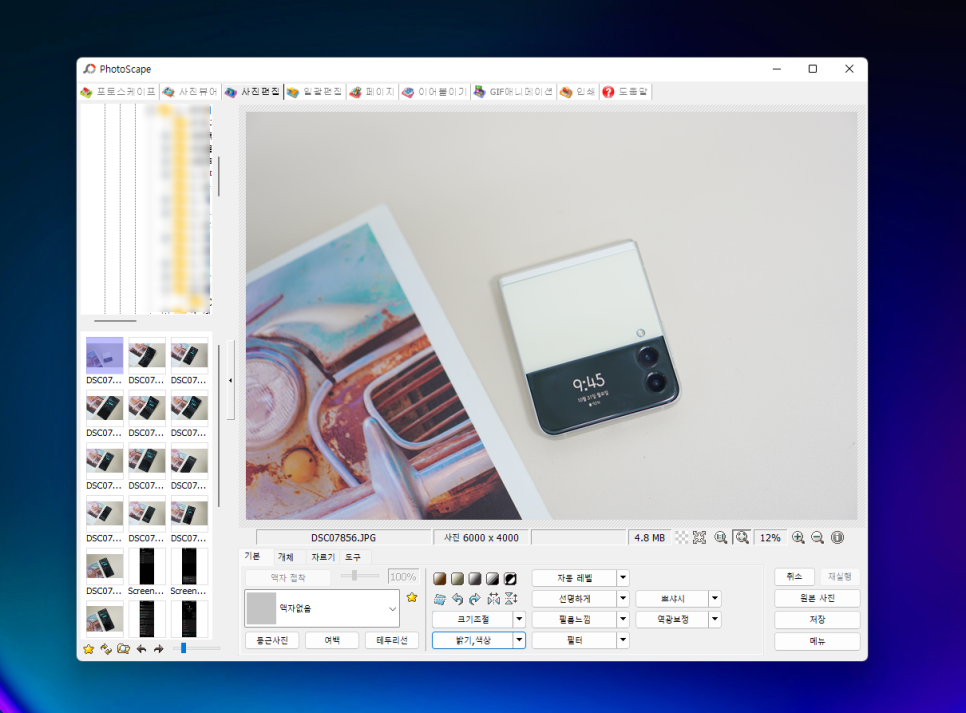
오늘은 간편하게 사용할 수 있는 편집 툴인 포토스케이프 무료 다운로드 및 간단한 활용법에 대해서 알아보도록 하겠습니다.
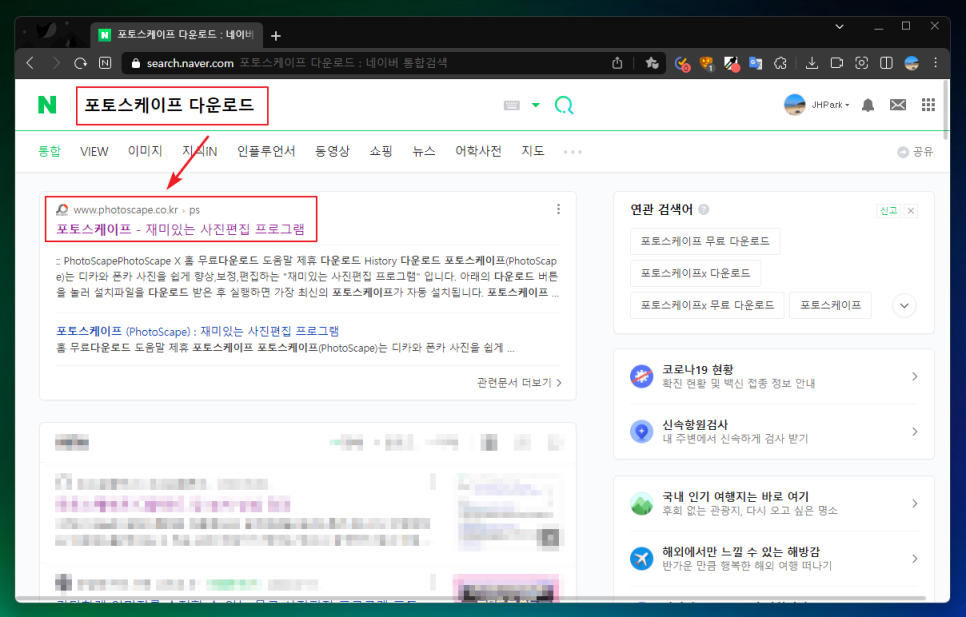
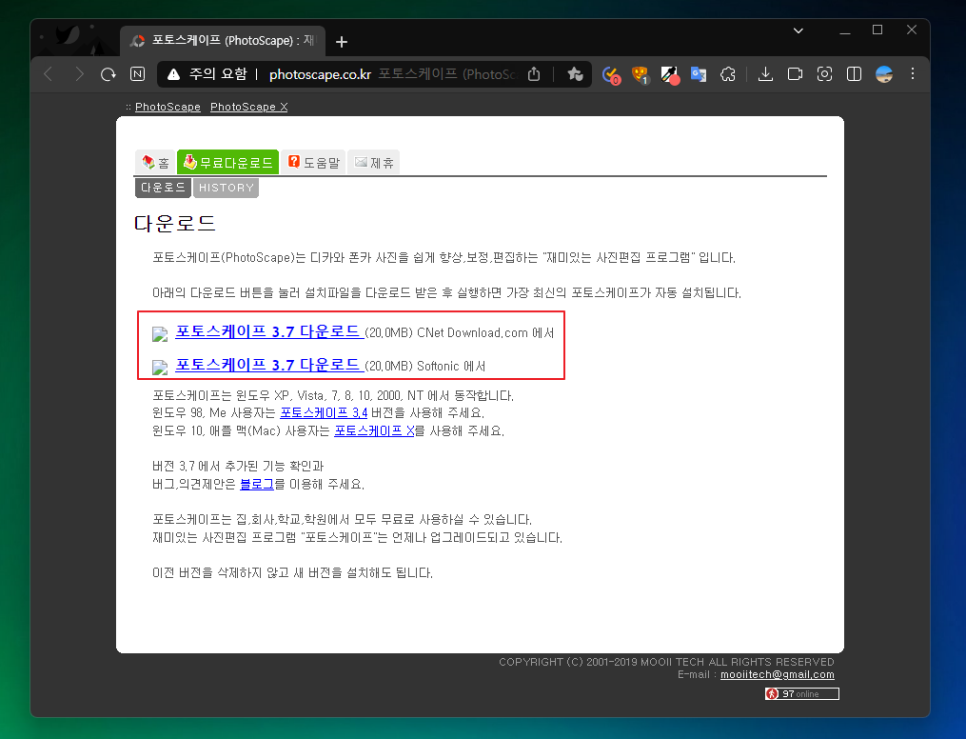
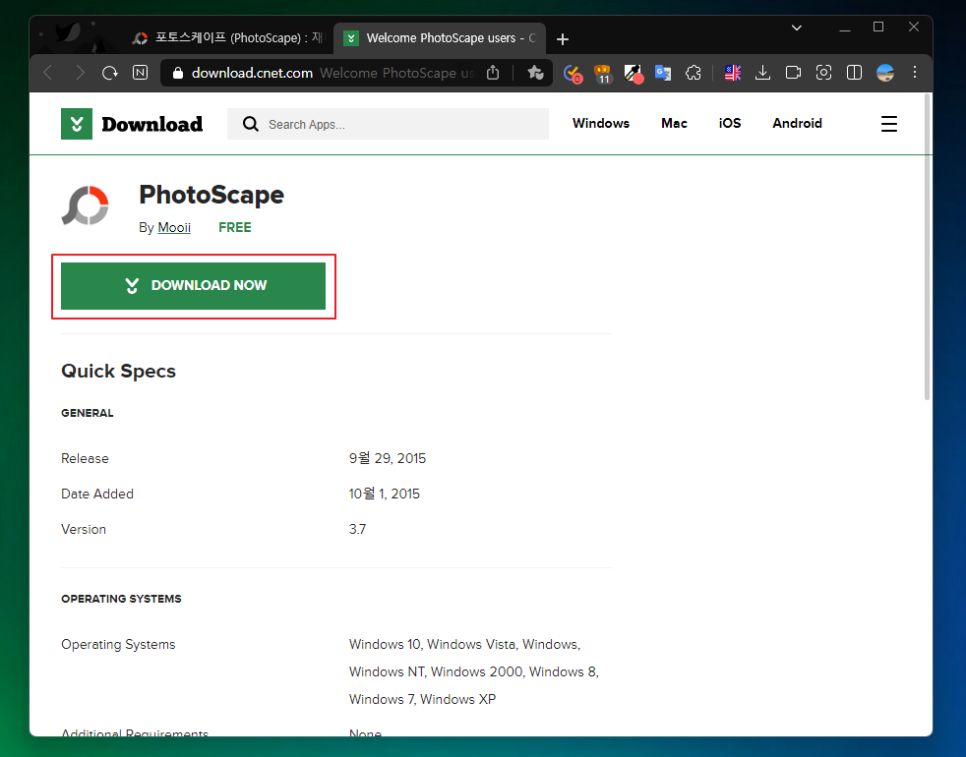
검색 창에서 [포토스케이프 다운로드]로 색인한 후 홈페이지로 이동하면, 윈도우와 맥 버전을 선택하여 내려받을 수 있습니다.
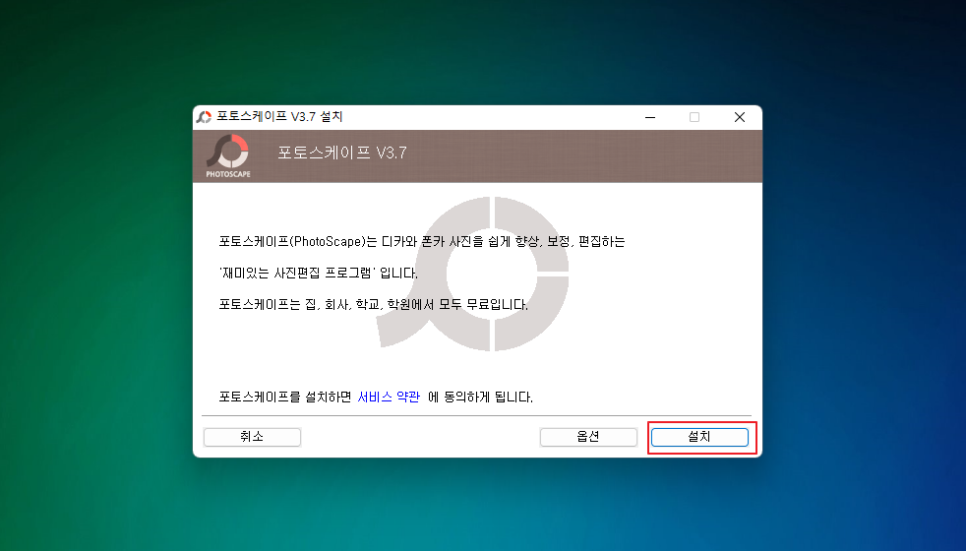

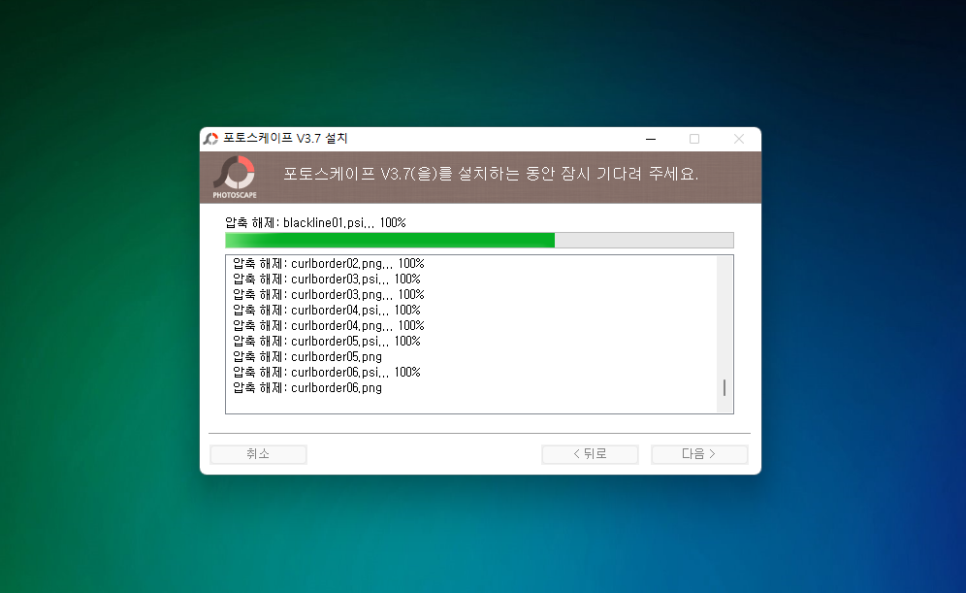
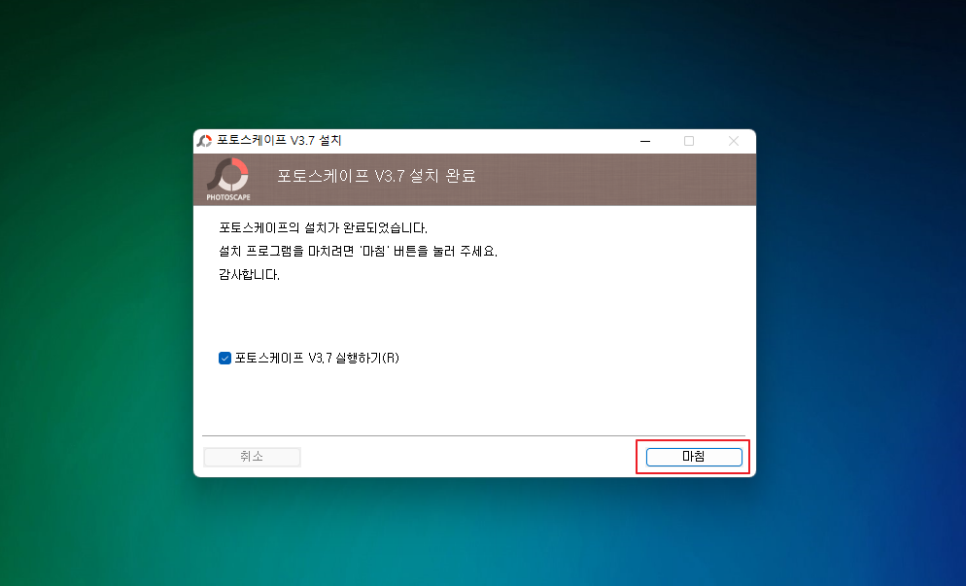
내려받은 파일을 실행하여 인스톨하면 되는데 특별히 설치 과정이 어려운 건 없습니다. 중간에 Google 드라이브 설치가 나오는데 필요 없다면 체크 풀어주면 특별히 복잡하거나 어려운 과정은 없습니다.
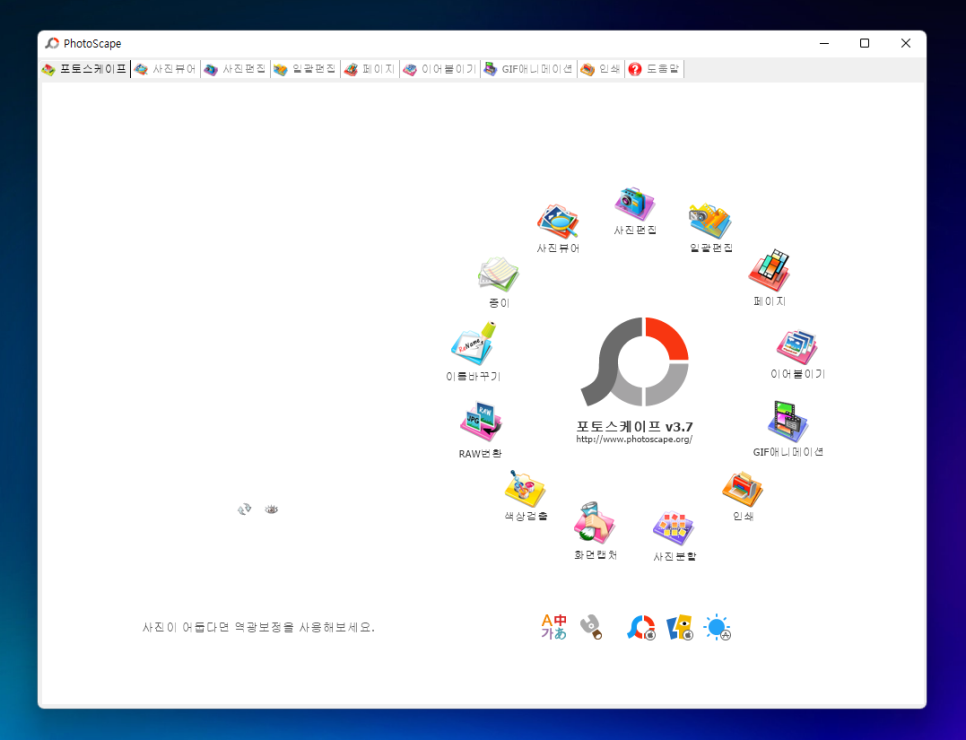
인스톨 완료된 PhotoScape 모습입니다. 개인적으로 맥 버전에 비해서 인터페이스가 맘에 안 들지만 무료로 모든 기능을 활용할 수 있다는 점에서 불만은 없습니다. 개발자에게 감사하며 사용할 뿐이죠!
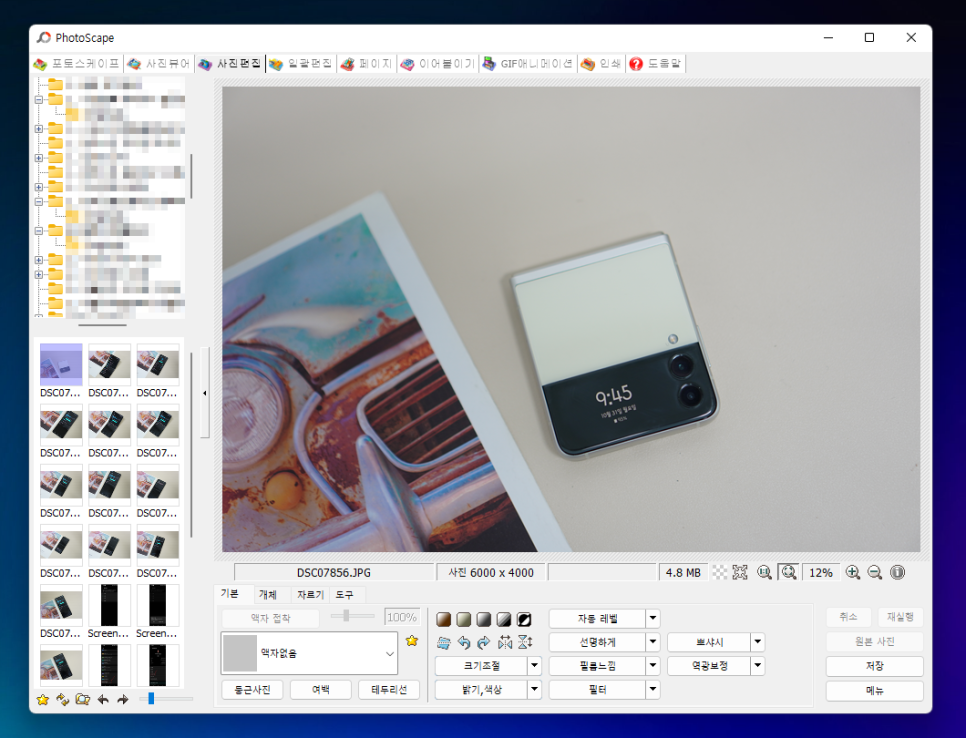
기능이 상당히 많지만 제가 주로 사용하는 기능 위주로 설명드리면, 상단에 사진 편집 탭을 선택하면 이미지를 보정할 수 있는 화면을 볼 수 있습니다.
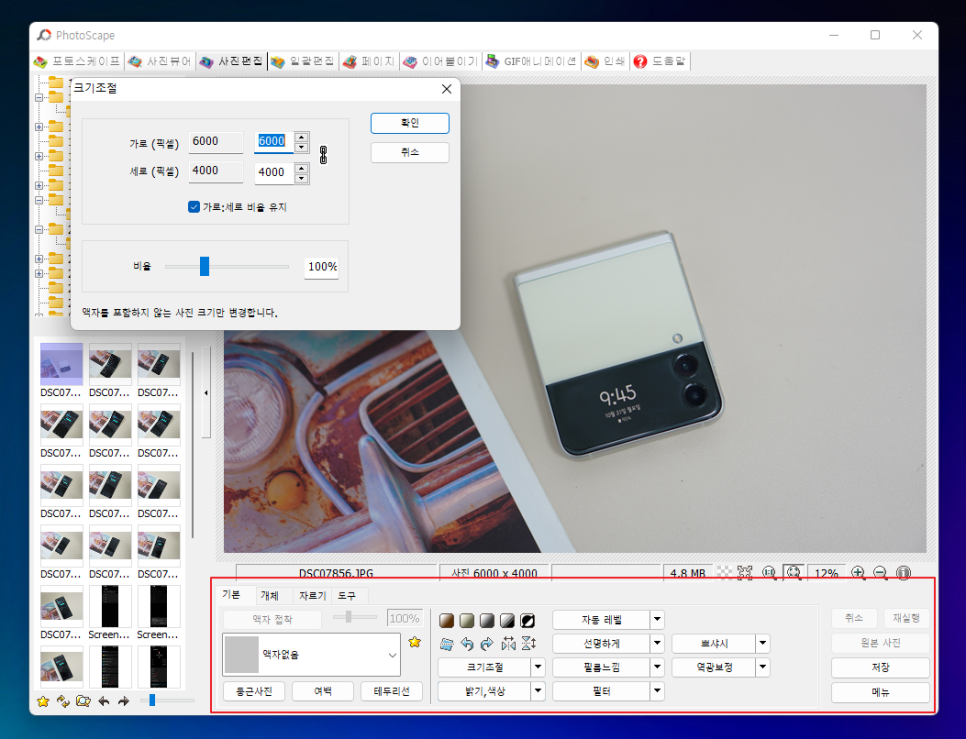
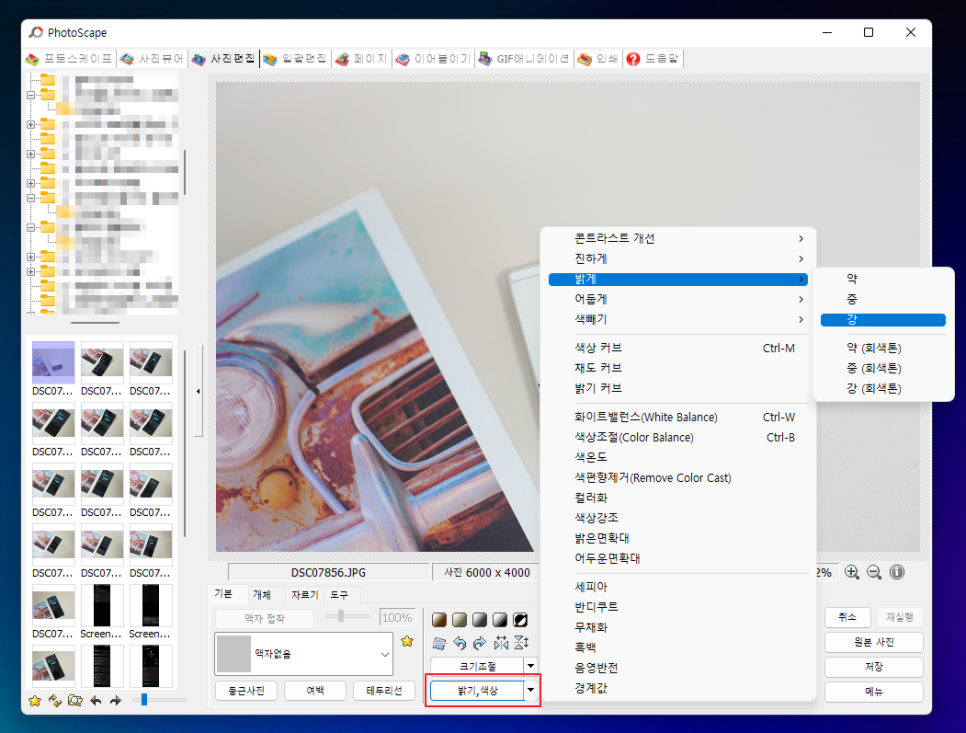
아래쪽에 각종 도구들이 보이고 크기를 조절하거나 화면의 밝기를 조절할 수 있으며, 각종 효과를 부여할 수 있습니다.
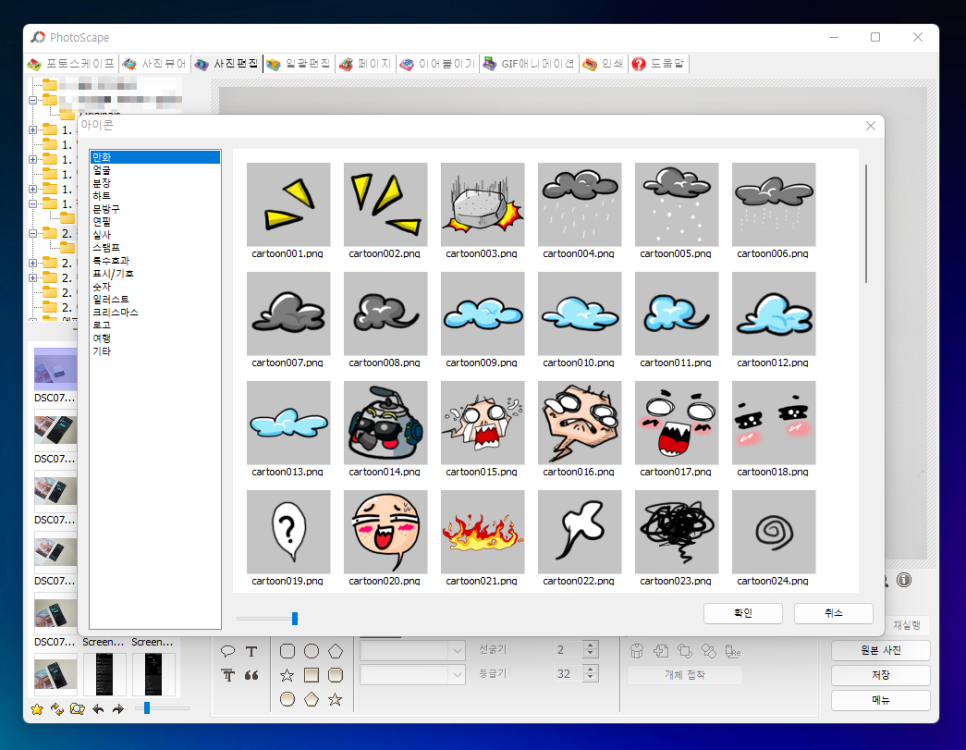
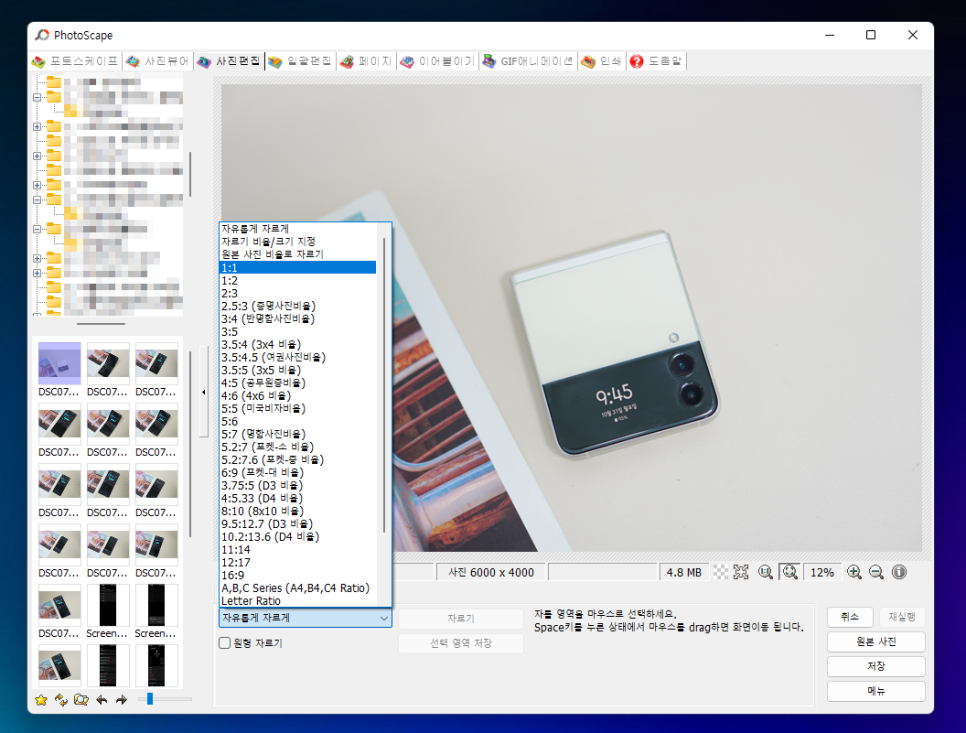
그 외에도 추가로 이미지나 아이콘, 텍스트, 도형 등을 삽입하거나 필요 없는 영역을 잘라낼 수 있습니다.
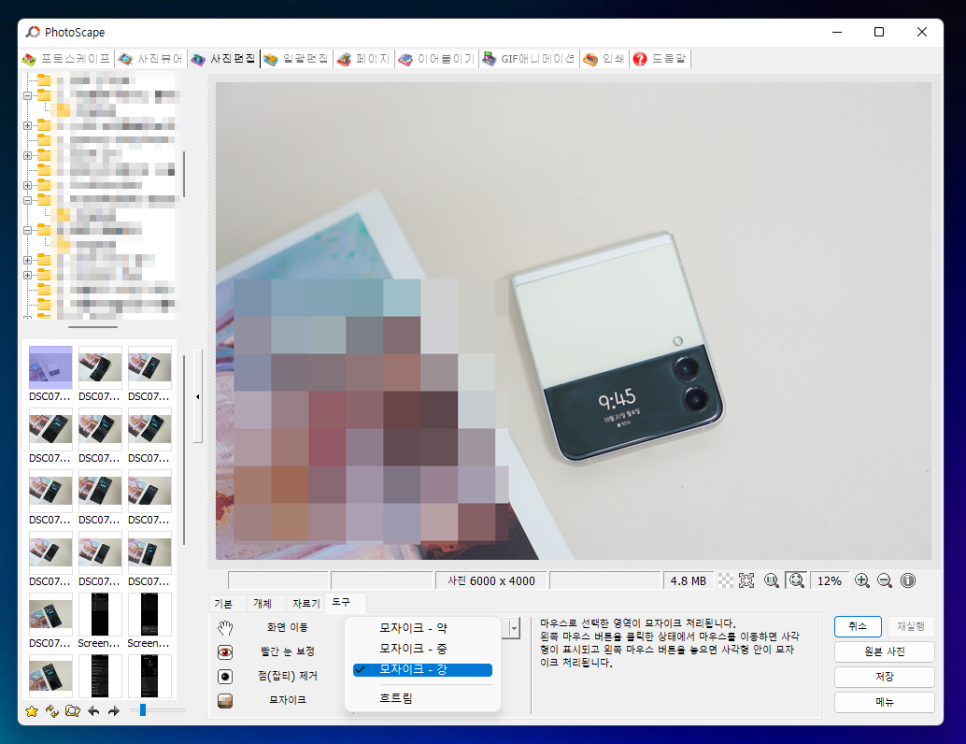
또한, 하단 도구 탭에서 빨간 눈 보정이나 잡티 제거, 모자이크 기능을 활용하여 사진에서 보이면 안 되는 부분을 모자이크로 가리거나 인물 사진에서 잡티 등을 손쉽게 제거할 수 있습니다.
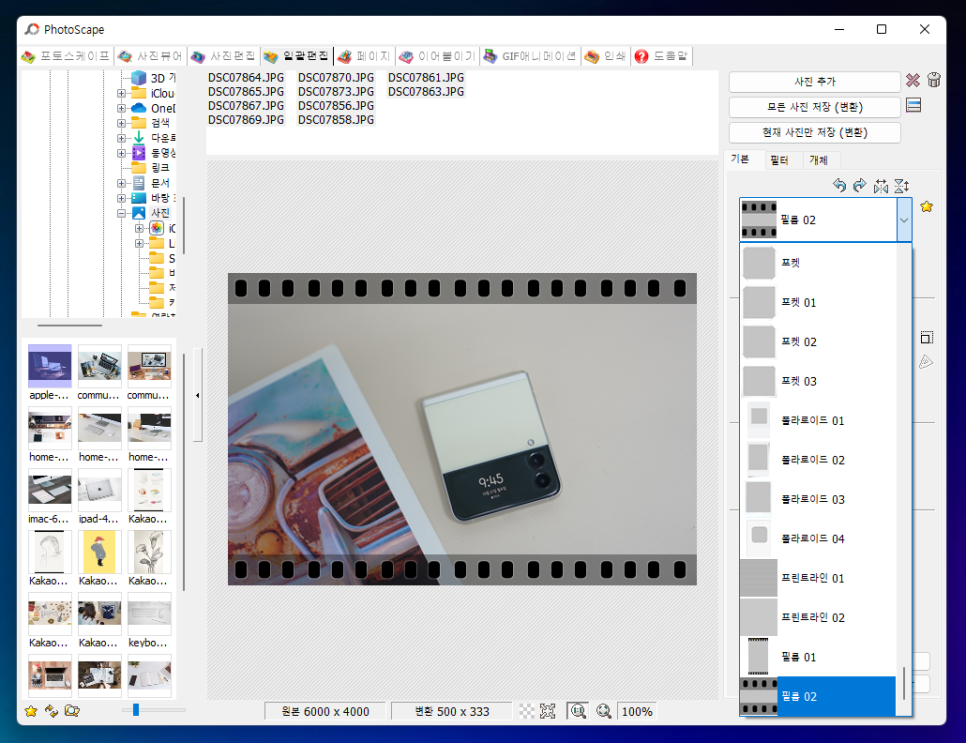
일괄 편집 탭에서는 여러 장의 사진에 한꺼번에 액자를 적용한다거나 크기를 한 번에 변경하고, 필터를 적용할 수 있는 등 저처럼 이미지 보정이 많은 분들에게는 굉장히 유용한 기능을 가지고 있습니다.
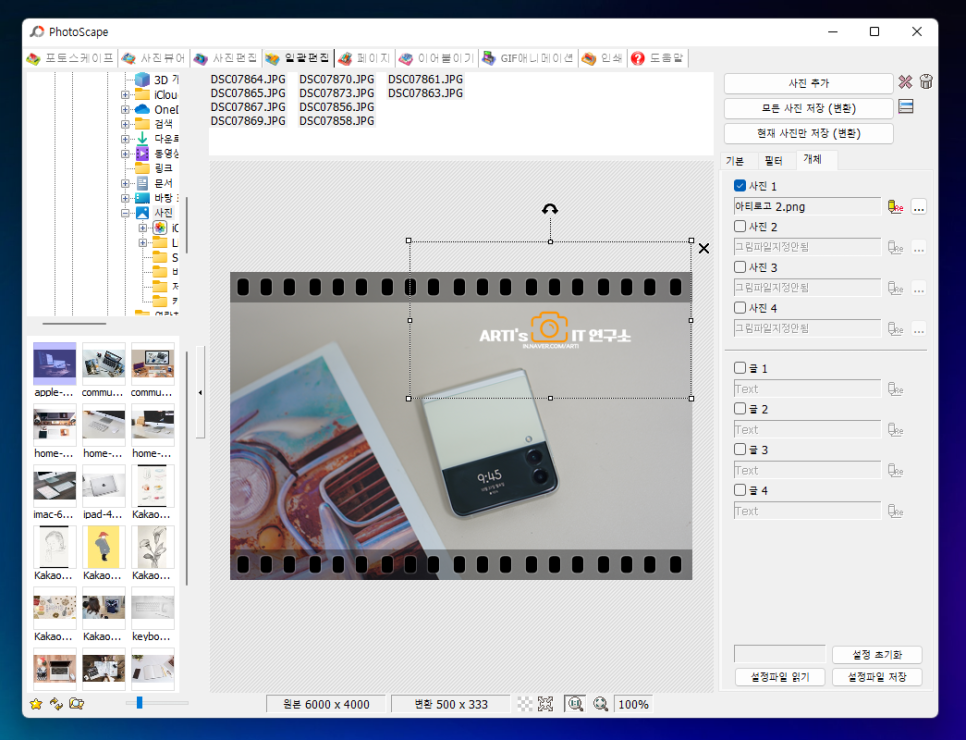
또, 개체 탭에서는 글이나 이미지를 사진 안에 추가로 삽입할 수 있는데 이 작업을 통해 워터마크 등을 한 번에 손쉽게 추가할 수도 있습니다. 워터마크 삽입과 관련된 내용은 다음 시간에 한 번 더 다루도록 하겠습니다.
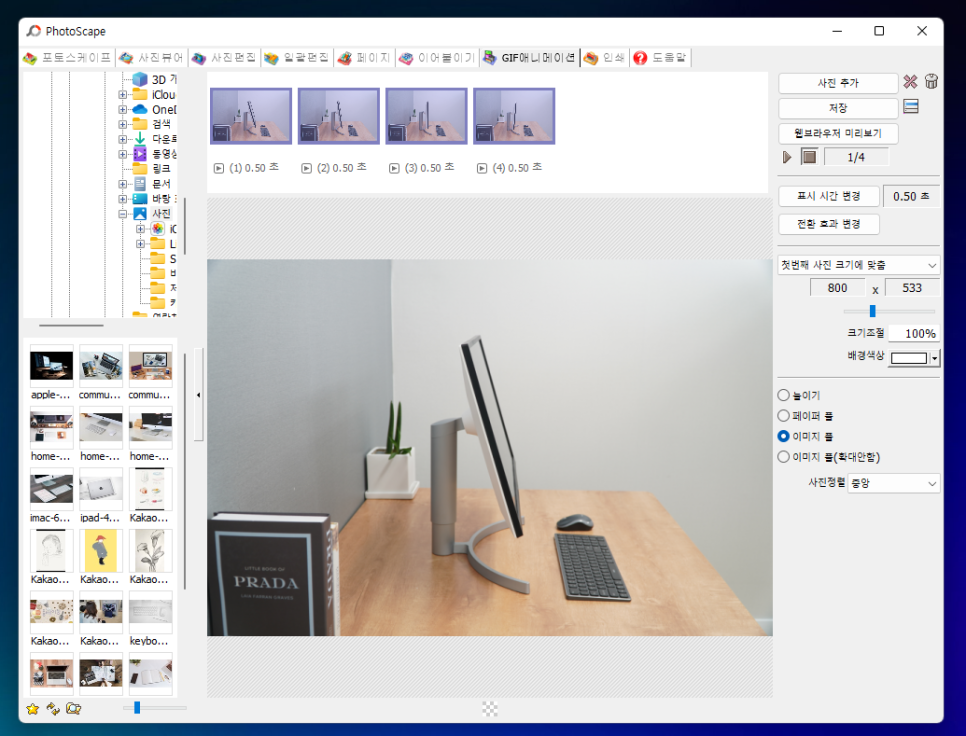
그 외에도 이어붙이기나 GIF 애니메이션 등의 유용한 기능도 있는데 그 부분은 추후 별도로 언급해 드리는 시간을 갖도록 하겠습니다.
지금까지 무료 사진 편집 프로그램 포토스케이프 다운로드 및 간단한 사용법에 대해서 살펴봤습니다.
개인적으로 만족하고 쓰는 툴이라 간단히 사용할 소프트웨어가 필요하다면 활용해 보시기 바랍니다. 감사합니다.




댓글